[雨木林风u盘装系统]win10如何安装支付数字证书|win10安装支付数
软件介绍
[雨木林风u盘装系统]win10如何安装支付数字证书|win10安装支付数字证书的方法
win10下可能因为“当前操作环境不支持支付宝控件”的提示无法安装数字证书,这是因为Windows或者Internet Explorer版本高,支付宝控件不兼容造成的。Windows版本高可以用兼容模式解决,IE版本高可以换用其它浏览器(如Firefox)进行操作。下面就给大家分享一下关于这个问题的解决方法。
系统推荐:深度技术win10系统下载
1、Win10下,安装支付宝数字证书可能提示“当前操作环境不支持支付宝控件”
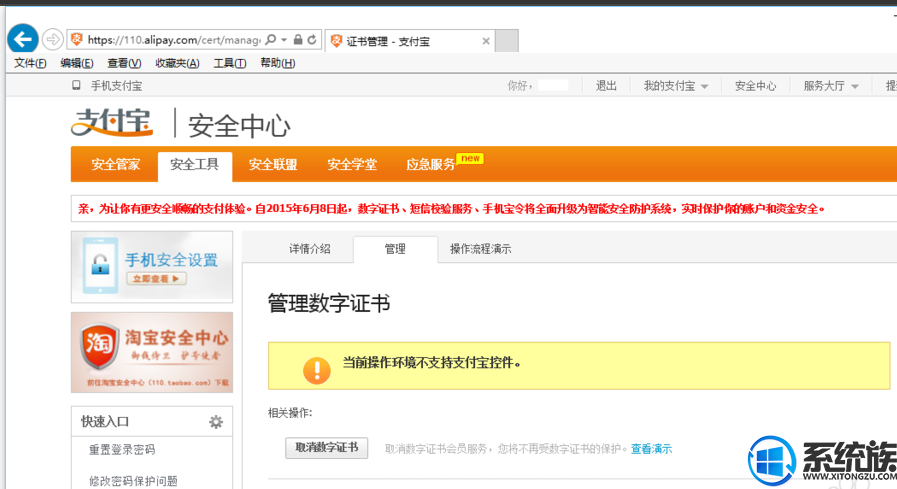
2、在你的电脑上安装Firefox,这里以Window10 Inside Preview Build 10130中安装Firefox 38.0.5为例。
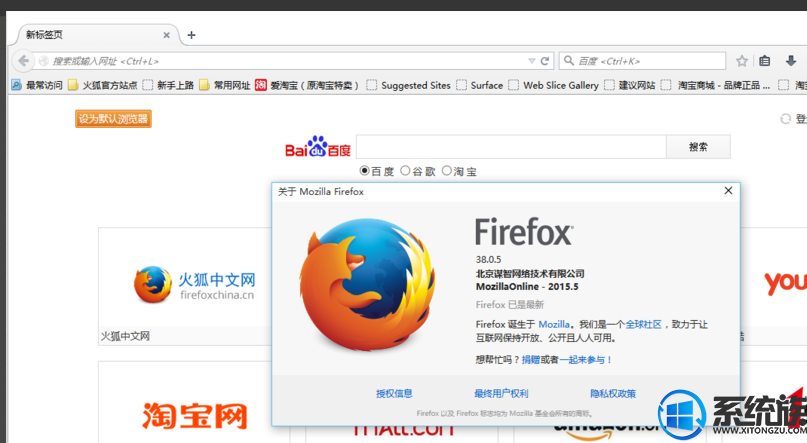
3、在开始菜单中找到Firefox,右键点击,选择“打开文件位置”,然后在打开的资源管理器中右键单击Firefox图标,选择“属性”。在“属性”对话框中选择“兼容性”选项卡,勾选“以兼容模式运行这个程序”,在下面的下拉选择框中选择“Windows 7”,然后单击“确定”关闭对话框。
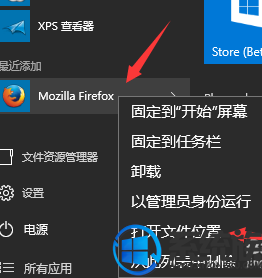
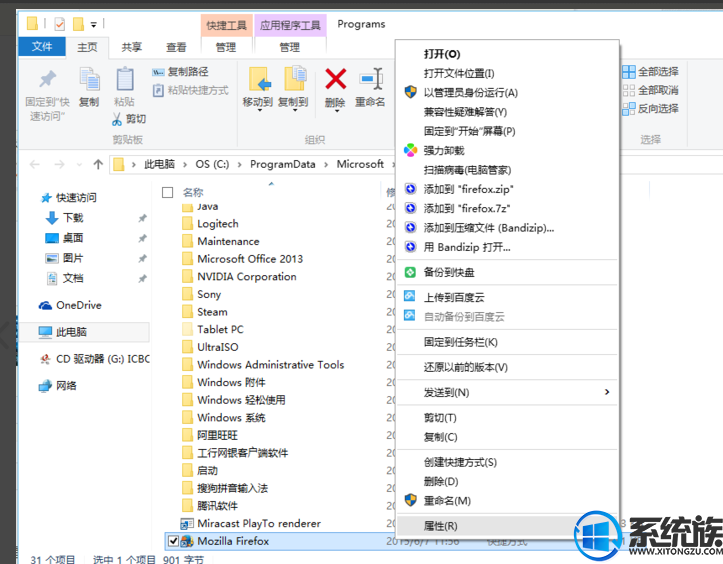
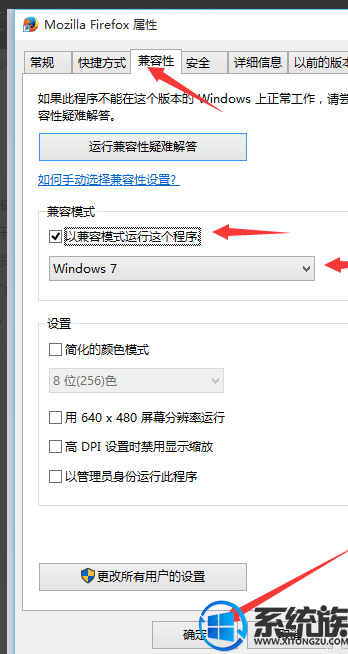
4、双击“Firefox”图标运行Firefox,打开支付宝网站,登陆你的账号,在安全中心中选择管理数字证书,这时你就能看到“你是数字证书用户,但本台电脑尚未安装证书。”的提示,在下面选择“安装数字证书”即可正常安装数字证书了。
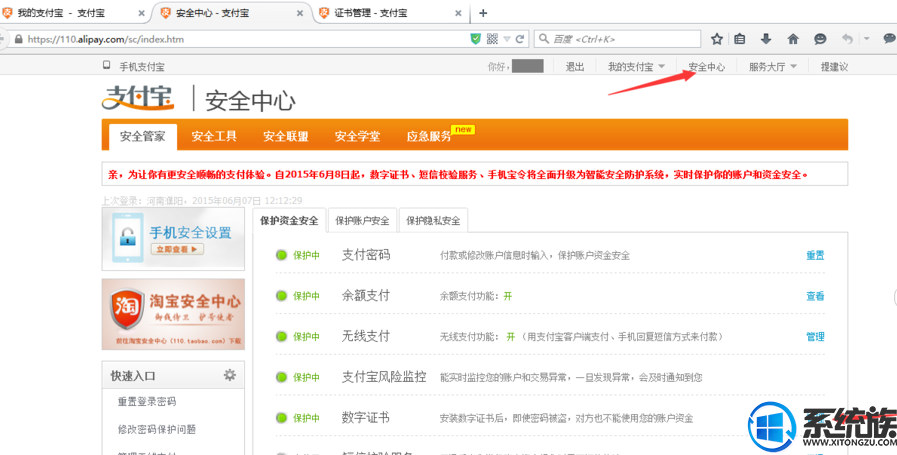
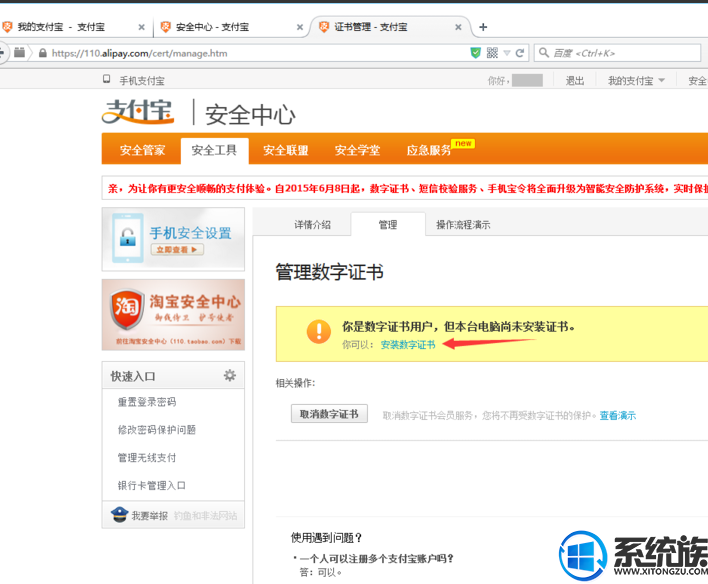
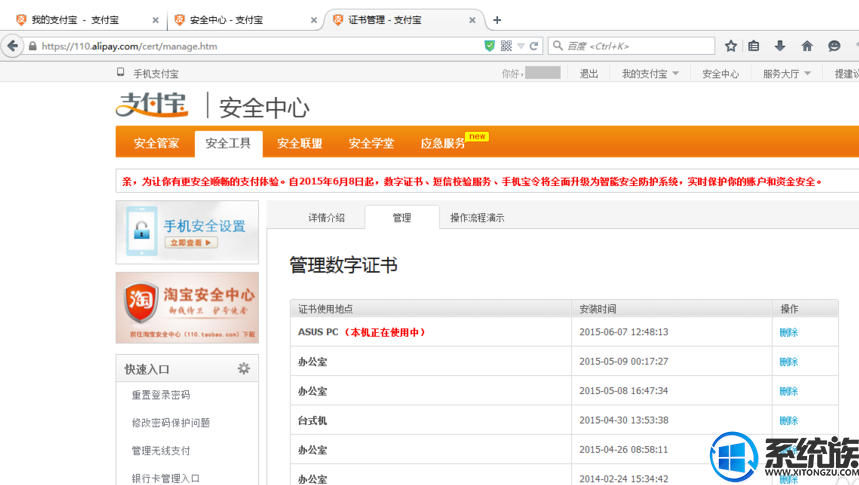
5、卸载Firefox,正常使用自己喜欢的浏览器即可。
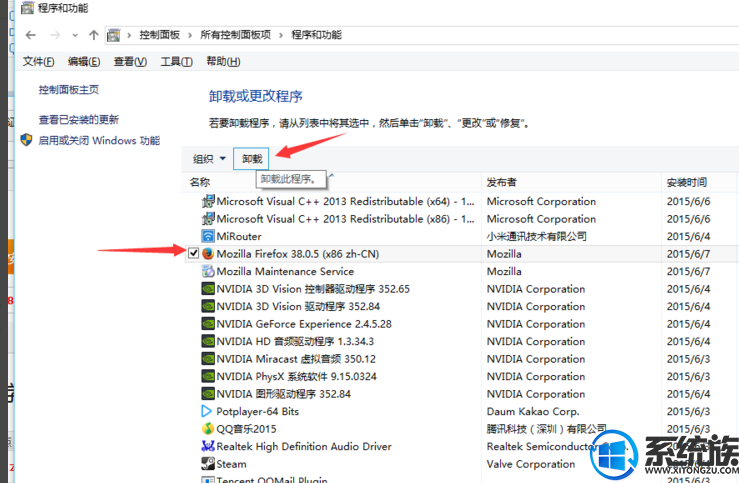
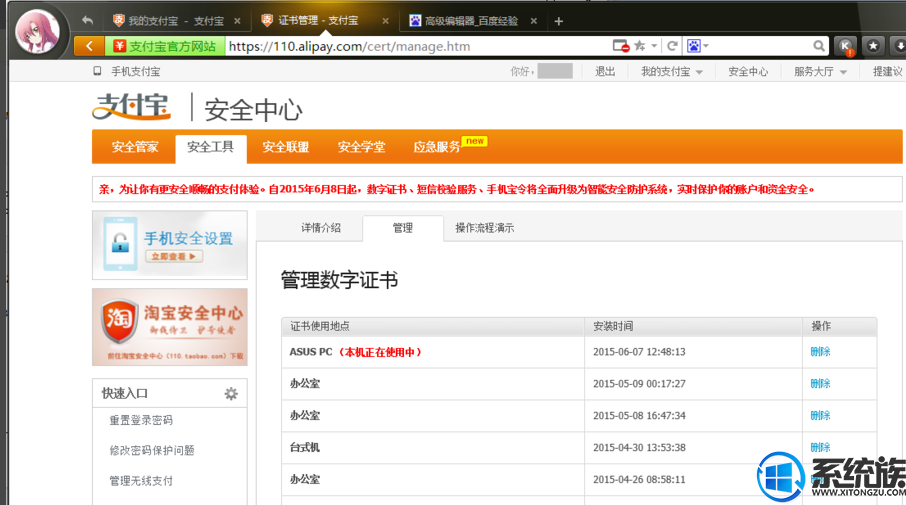
以上就是关于win10如何安装支付数字证书的全部内容了,有需要的小伙伴可以按照上面方法去操作一下,想了解更多就关注我们系统族吧!
win10下可能因为“当前操作环境不支持支付宝控件”的提示无法安装数字证书,这是因为Windows或者Internet Explorer版本高,支付宝控件不兼容造成的。Windows版本高可以用兼容模式解决,IE版本高可以换用其它浏览器(如Firefox)进行操作。下面就给大家分享一下关于这个问题的解决方法。
系统推荐:深度技术win10系统下载
1、Win10下,安装支付宝数字证书可能提示“当前操作环境不支持支付宝控件”
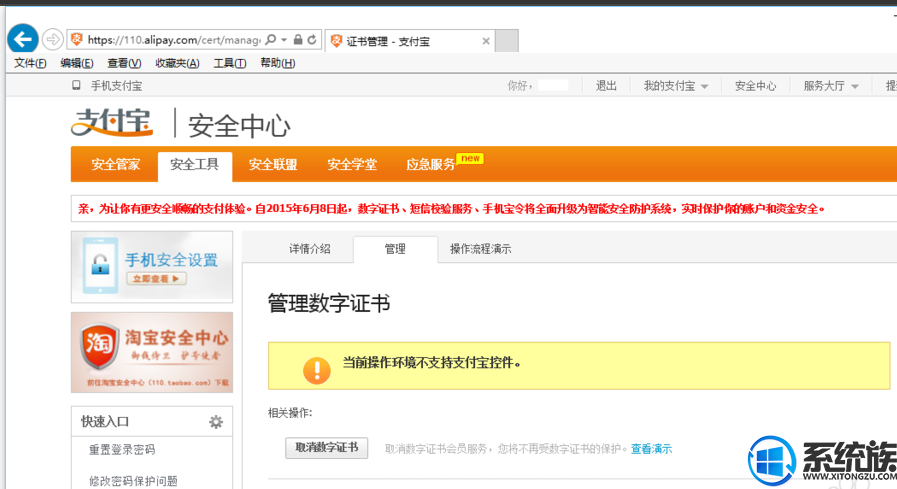
2、在你的电脑上安装Firefox,这里以Window10 Inside Preview Build 10130中安装Firefox 38.0.5为例。
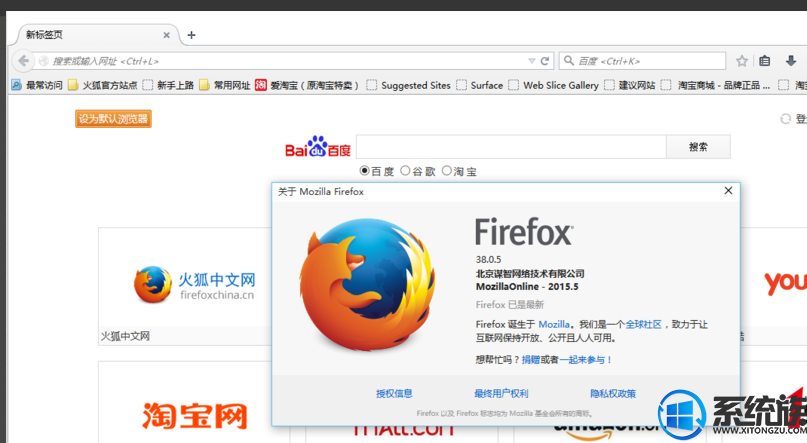
3、在开始菜单中找到Firefox,右键点击,选择“打开文件位置”,然后在打开的资源管理器中右键单击Firefox图标,选择“属性”。在“属性”对话框中选择“兼容性”选项卡,勾选“以兼容模式运行这个程序”,在下面的下拉选择框中选择“Windows 7”,然后单击“确定”关闭对话框。
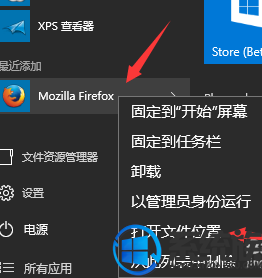
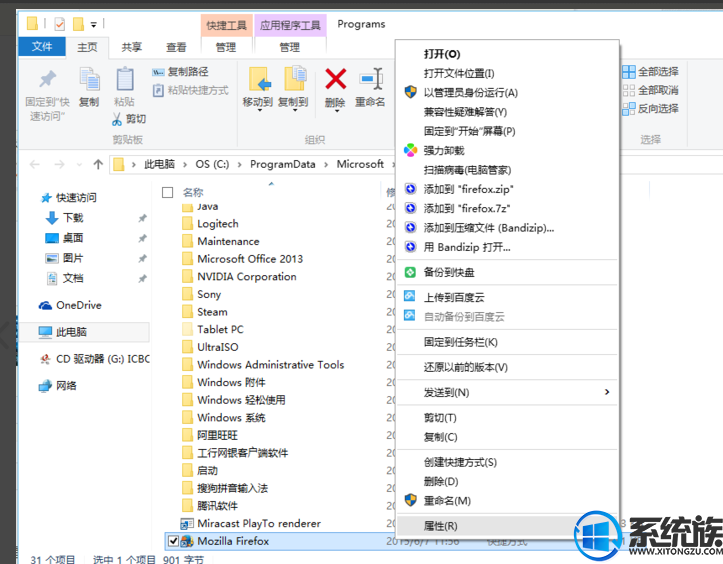
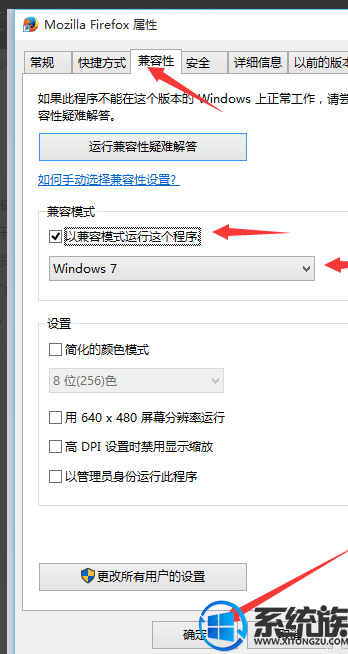
4、双击“Firefox”图标运行Firefox,打开支付宝网站,登陆你的账号,在安全中心中选择管理数字证书,这时你就能看到“你是数字证书用户,但本台电脑尚未安装证书。”的提示,在下面选择“安装数字证书”即可正常安装数字证书了。
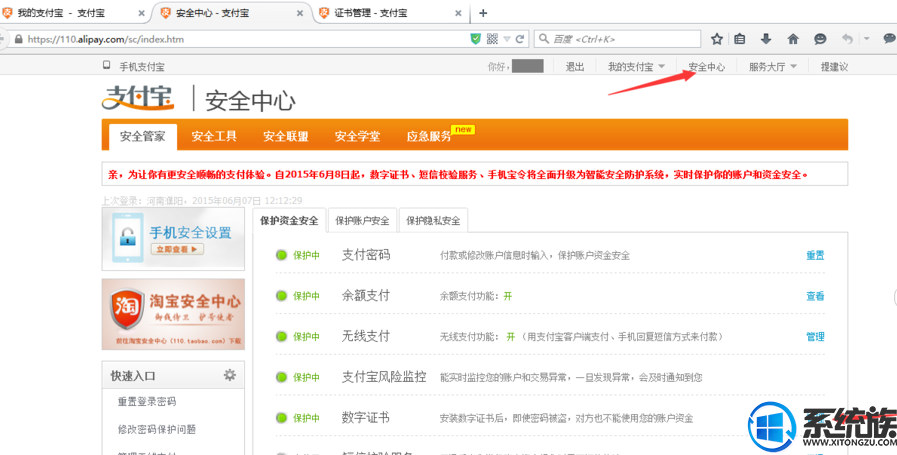
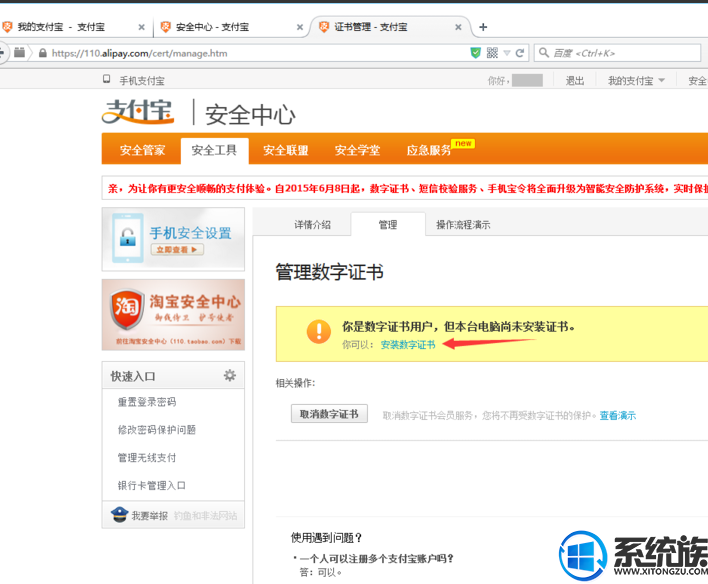
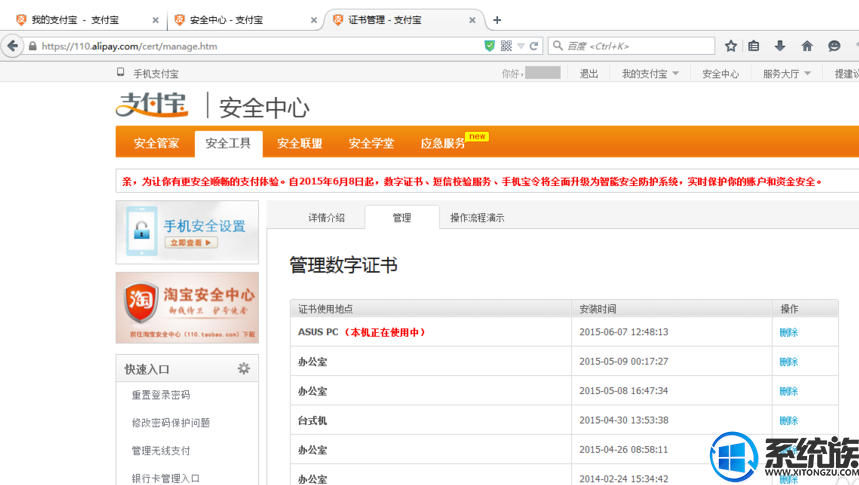
5、卸载Firefox,正常使用自己喜欢的浏览器即可。
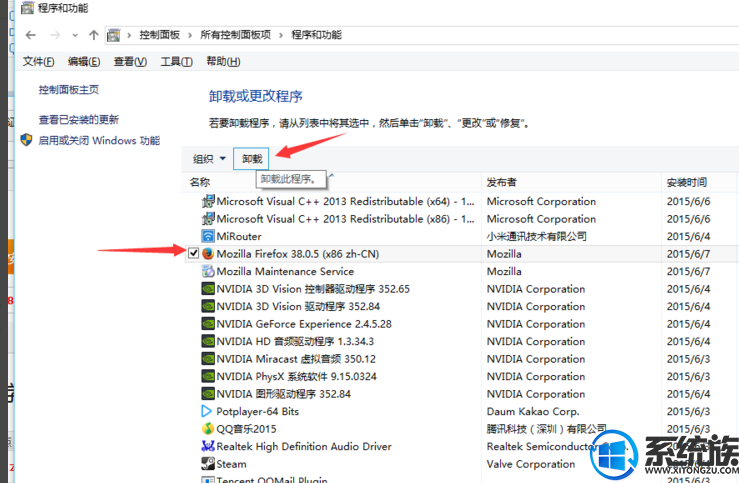
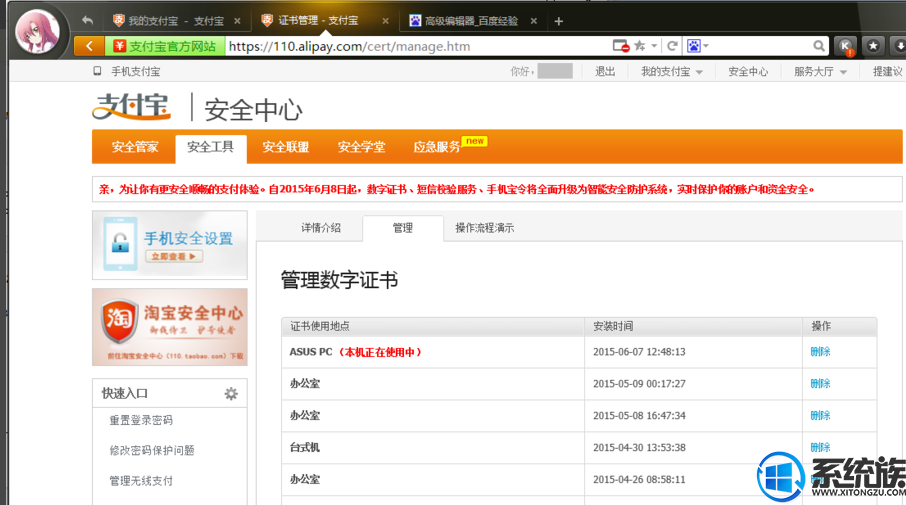
以上就是关于win10如何安装支付数字证书的全部内容了,有需要的小伙伴可以按照上面方法去操作一下,想了解更多就关注我们系统族吧!
更多>>U老九推荐教程
- [好用u盘装系统]win7系统IE浏览器:此网站的某个加载项运行失败
- [完美u盘装系统]Win7系统怎么开启媒体流功能的操作方法
- [多特u盘装系统]win10怎么添加此电脑到桌面的方法
- [闪电u盘装系统]win10人脉怎么导入联系人|win10人脉导入联系人的
- [雨木林风u盘装系统]win10怎么打开浏览器收藏夹栏|win10 edge浏
- [小兵u盘装系统]win10遇到脱机工作时的解决办法
- [电脑公司u盘装系统]华硕x550v怎么重装win10系统|asus x550v 安
- [萝卜花园u盘装系统]微软大力度推广《盗贼之海》,第一名将获赠
- [韩博士u盘装系统]win7系统提示你没有权限在此位置中保存文件的
- [绿萝u盘装系统]win10如何进入安全模式|win10进入安全模式的方法
- [老友u盘装系统]win10如何用ie浏览器下载工具图解
- [极速u盘装系统]Win7系统蓝屏错误代码0X0000007E的解决方法
- [小马u盘装系统]win10连接鼠标没反应怎么办|win10连接鼠标没反应
- [魔法猪u盘装系统]技嘉980Ti和win10不兼容怎么办|技嘉980Ti和wi
- [萝卜菜u盘装系统]win10怎么修改时间和日期|win10修改时间和日期
- [极速u盘装系统]win8系统word不能复制粘贴怎么办?修复win8系统w
- [黑云u盘装系统]Win7系统如何阻止网页自动下载软件程序
- [u当家u盘装系统]Win10系统文件资源管理器左侧导航栏的可移动磁
- [大地u盘装系统]为win7迅雷影音视频添加外挂字幕的图文教程
- [小熊u盘装系统]怎么解决此计算机无法连接到远程计算机的办法
更多>>U老九热门下载
- [u启动u盘装系统]win8系统利用自带删除浏览历史记录以提升系统运
- [魔法猪u盘装系统]win10 如何打开端口23|win10打开任意端口的方
- [胖子u盘装系统]win10电脑怎么如何一键锁屏 一键锁屏的快捷方式
- [易捷u盘装系统]win10系统任务栏变宽的还原方法
- [老友u盘装系统]win10各种快捷键通知怎么设置的|win10各种快捷键
- [无忧u盘装系统]Win7系统打开网页报错ERR_EMPTY_RESPONSE的处理
- [小黑马u盘装系统]解决win7系统打不开淘宝网页的具体措施
- [大地u盘装系统]震惊!以色列安全公司称AMD可能也存在硬件安全漏
- [紫光u盘装系统]XP系统打开网上邻居提示您可能没有权限使用网络
- [魔法猪u盘装系统]win10网页上照片显示不出来怎么解决
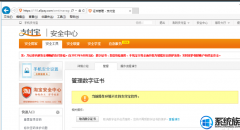


![[电脑公司u盘装系统]win7系统弹窗提示“未指定的错误”的修复方](http://www.ulaojiu.com/uploads/allimg/180506/1_05061435014C7.jpg)
![[小熊u盘装系统]Win7系统QQ无法接收/传输文件的解决办法](http://www.ulaojiu.com/uploads/allimg/180506/1_05061434092214.jpg)